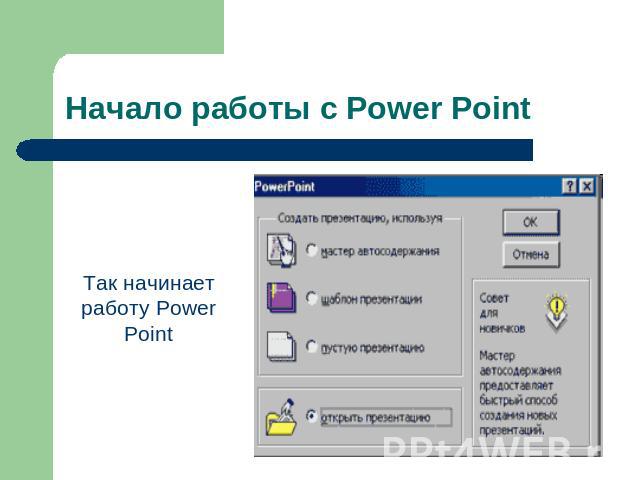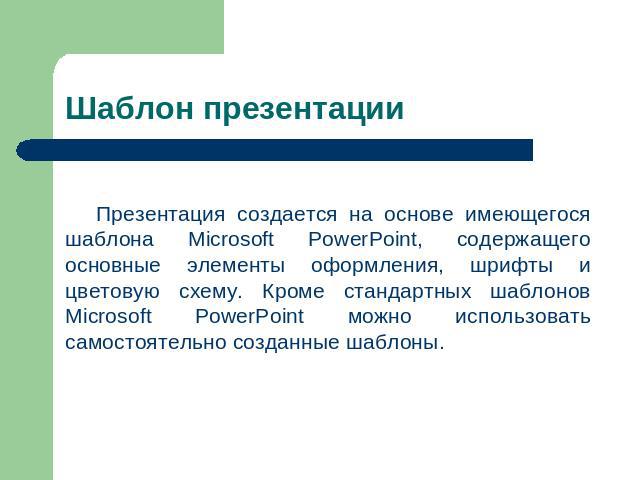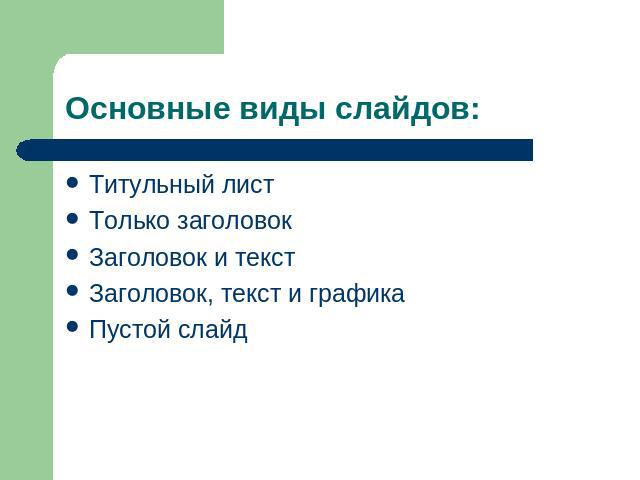Презентация на тему: Программа PowerPoint и ее возможности. Понятие презентации, ее цели и задачи

Программа PowerPoint и ее возможности Понятие презентации, ее цели и задачи.

Что такое презентация? Презентация – мультимедийный инструмент, используемый в ходе докладов или сообщений для повышения выразительности выступления, более убедительной и наглядной иллюстрации описываемых фактов и явлений.

Что такое презентация в PowerPoint? Файл с расширением .pptФайл, содержащий любое необходимое количество страничек, наполненных информацией и следующих друг за другом.

Основные виды презентаций Интерактивные презентации.Обладают системой навигации, т.е. позволяют пользователю самому выбирать интересующие его разделы и просматривать их в произвольном порядке. Они подобны в этом Интернет-сайтам, но, в отличие от последних, позволяет работать с большими объемами видео, звука, графики. Неинтерактивные презентации.Здесь пользователь не может влиять на порядок просмотра презентации. Они представляют собой ролик, как правило, со сложной графикой, видео вставками, звуковым сопровождением, который после запуска проигрывается целиком.

Задачи презентации Привлечение внимания аудитории к докладу и концентрация внимания слушателей на выступлении.Акцентирование внимания аудитории на главных моментах доклада.Наглядная иллюстрация сообщаемых устно фактов, демонстрация тенденций и статистических данных и пр.

Условия создания эффективной презентации Выработка четкой логики выступления и создание на ее основе структуры презентации.Умелое использование всех возможностей программы Power Point.Оптимальное сочетание устного выступления и слайдов презентации.Учет и предварительное решение возможных технических проблем.

Примечание Выступления, не сопровождаемые презентациями воспринимаются хуже.Процесс создания презентации схож с процессом обогащения руды или изготовления концентрата сока.Анимационные эффекты и мультимедийные объекты не должны превращаться в самоцель и заслонять выводы докладчика.

Слайд – основной элемент презентации Слайд – основной элемент презентации, выражающий законченную мысль, перечень тезисов или служащий для привлечения внимания аудитории.Каждый слайд представляет собой логическое целое.При невозможности уместить все пункты на одном слайде создается его вторая часть с тем же заголовком под цифрой «2».

Начало работы с Power Point Так начинает работу Power Point

Шаблон презентации Презентация создается на основе имеющегося шаблона Microsoft PowerPoint, содержащего основные элементы оформления, шрифты и цветовую схему. Кроме стандартных шаблонов Microsoft PowerPoint можно использовать самостоятельно созданные шаблоны.

Шаблон презентации (2) Шаблоны содержаниярасположены на вкладке Презентации и представляют собой заготовки презентаций, составленные по всем правилам ораторского искусства и приправленные некоторыми элементами художественного оформления.Шаблоны дизайнасодержат только графику, без текстовой “начинки”

Что такое «Мастер Автосодержания»? Для применения шаблона оформления, включающего предлагаемый текст для слайдов, используется мастер автосо-держимого. Затем в предложенный текст вносятся необходимые изменения.
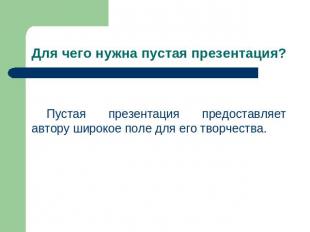
Для чего нужна пустая презентация? Пустая презентация предоставляет автору широкое поле для его творчества.

Выбор режима просмотра презентации Режим «послайдного» редактирования презентацииС одного слайда на другой переключаются при помощи вертикальной полосы прокрутки, а также клавиш Page Up и Page Down.Режим разметки презентацииРежим сортировщикаВ этом режиме маленькие изображения слайдов выстраиваются на экране одно за другим в том порядке, в каком их будут показывать во время выступления. В этом режиме можно создавать и копировать слайды по одному и группами, а также менять их последовательность.

Выбор режима просмотра презентации (2) Режим заметокОкно делится надвое. В верхней части изображен слайд, а в нижней — поле для заметок докладчикаРежим просмотраЭто режим, в котором показывают презентацию во время выступления. Обычно он полноэкранный, а слайды меняются либо автоматически, либо по щелчку мыши. Но эти параметры можно и изменить.

Создание нового слайда Команда «Новый слайд»Команда «Дублирование слайда»Команда «Слайды из файлов»
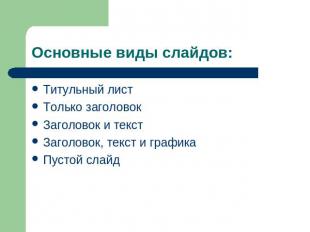
Основные виды слайдов: Титульный листТолько заголовокЗаголовок и текстЗаголовок, текст и графикаПустой слайд

Дополнительные возможности: Добавление анимационных эффектов.Включение мультимедийных объектов разных типов:ИллюстрацииДиаграммы и графикиАудиоВидеоСохранение в различных формах (файл с/без возможности изменения, раздаточные материалы, публикация в Интернет).

Добавление анимационных эффектов Анимация не самоцель, а средство привлечения внимания аудитории.Выбор эффектов должен соответствовать уровню аудитории.Яркие резкие эффекты благоприятно действуют на менее подготовленную аудиторию.При работе с солидными клиентами стоит использовать более медленные, пластичные эффекты.

Включение мультимедийных объектов Мультимедийные объекты – это иллюстрации, таблицы, графики и диаграммы, аудио - и видеофайлы.Меню «Вставка», выбор типа вставляемого объекта/ выбор и вставка объекта.Каждый тип объекта формируется непосредственно в специальных модулях встроенных в PowerPoint.